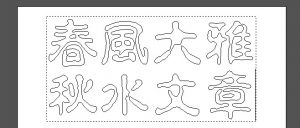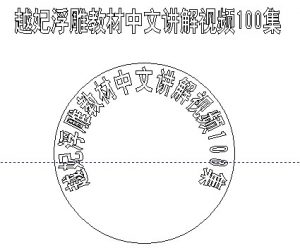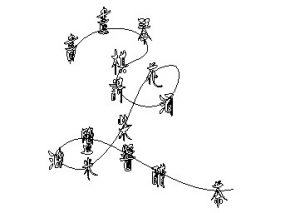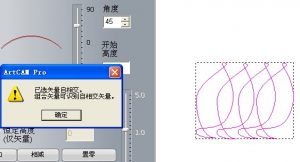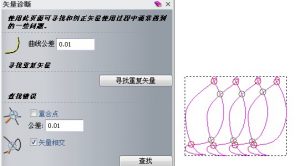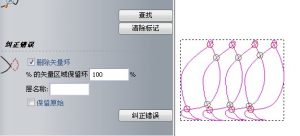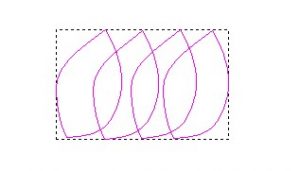点击矢量菜单下的产生矢量文字,设置尺寸为5,单位为英寸。鼠标点击工作区,开始输入文字。字体可安装到系统控制面板。
图4-16
选中文字,修改重设尺寸的y高度为150%,文字的高宽比变换为图4-17所示。修改其他参数,文字均作相应变化。如果要改变字体,在选中文字的情况下点击字体成蓝色,用键盘上下键选择。
图4-17
沿曲线包裹文字
输入矢量文字,也可以从网页或其它文档里复制。复制方法:进入产生矢量文字工具,在导航设置好文字的尺寸和间距,打开要复制的文字文档,选中文字复制,回到artcam工作区,此时不要点击右键,点击会退出工具,用ctrl+v粘贴到工作区,则可快速得到要编辑的文字。
将文字包裹到一条曲线上,首先须选取欲包裹文字的曲线,再选取将被包裹的一组文字。同样也可指定其他参数来定义文字和曲线的对应位置、方向以及文字间距。此外,还可绕曲线动态拖动每个单独字符。按住ctrl键拖动,可绕曲线拖动全部文字。得到图4-18的效果。
图4-18
注意:输入文字后默认状态为组合,包裹前不要分离矢量文字,否则包裹失败。
包裹曲线可为任意曲线。当在文本对齐下选择“垂直”时,应用不规则曲线,可快速得到图4-20的效果。
图4-20
矢量诊断
在artcam里用矢量产生浮雕、等高文字、轮廓加工时,经常遇到这些提示:矢量自相交、无等高文字产生或路径方向错误。这些原因都是我们在绘制矢量时产生了错误,同一条矢量的节点排列顺序颠倒致使矢量本身缠绕在一起。形状编辑器是不支持开放矢量的,同时它也不支持自相交的矢量。等高文字工具和轮廓加工等,都不能通过这一条自相交的矢量,众多矢量里,如果有一条开放的,计算会遗留下开放矢量而通过正确矢量,但是如果有一条自相交,那么所有的计算将不被通过。所以我们在绘制或复制矢量时一定要避免这种情况。针对已经绘制好的大量矢量,要是用肉眼去查找和排除这种自相交点,是很困难的。可以用诊断矢量来解决。图4-21中矢量不支持形状编辑器,计算被阻止。
图4-21
选中疑似自相交矢量,在矢量菜单下点击诊断矢量。如图4-22设置。查找自相交点,系统会将自相交点做出标记。此时在纠正错误工具下选择100%删除环,自相交的环被切断并删除,矢量保持闭合。
图4-23
图4-24

artcam教材